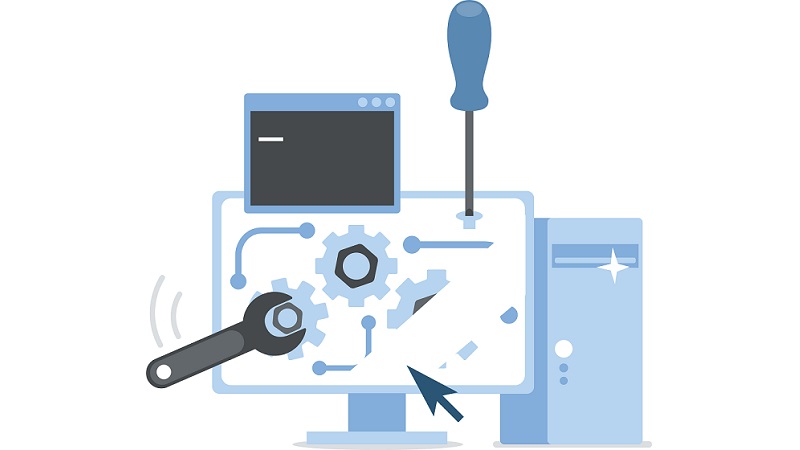4D View Pro : Options du classeur
Lorsque vous créez un document avec 4D View Pro, vous avez souvent besoin d’affiner l’expérience utilisateur en masquant les onglets des feuilles et les barres de défilement, ou en désactivant le menu contextuel ou l’option de glisser-déposer… Toutes ces fonctionnalités et bien d’autres sont désormais possibles grâce à la commande VP SET WORKBOOK OPTIONS de la v19 R4.
4D View Pro : gestion des feuilles
Parfois, vous devez afficher différents tableaux d’information dans un même document. Pour une meilleure visibilité, il est souvent nécessaire de les afficher dans des feuilles différentes. Dans ce cas, vous devez créer, renommer, masquer ou supprimer une feuille, ou simplement savoir sur quelle feuille l’utilisateur se trouve actuellement.
Avec 4D v19 R2, vous pouvez gérer les feuilles de vos documents 4D View Pro par programmation.
4D View Pro : Activer, désactiver ou forcer les calculs
4D View Pro recalcule automatiquement les formules de votre feuille de calcul lorsque vous modifiez les données dont elles dépendent (par exemple, les entrées, les formules, les noms, etc.).
Mais que faire si vous souhaitez rendre votre interface utilisateur plus interactive et déclencher le calcul des formules quand vous le souhaitez ? 4D v18 R4 le permet grâce à trois nouvelles commandes : VP SUSPEND COMPUTING, VP RESUME COMPUTING, et VP RECOMPUTE FORMULAS. Ces commandes vous permettent de suspendre et de reprendre le calcul de toutes les formules de votre document, ou de forcer leur recalcul.
4D View Pro : Plus d’options pour personnaliser vos feuilles de calcul
Pour créer des documents conviviaux, il faut souvent masquer une ligne de grille ou un en-tête, protéger certaines cellules ou simplement changer la couleur de la ligne pour respecter l’identité de l’entreprise. Avec 4D v18 R3, vous pouvez faire tout cela et plus encore avec la nouvelle commande VP SET SHEET OPTIONS et bien plus encore.
4D View Pro : Geler les volets pour verrouiller les rangées ou les colonnes
Si vous avez un grand tableau de données, il peut être utile de garder une zone d’une feuille de calcul visible pendant que vous faites défiler une autre zone. C’est pourquoi 4D v18 R2 comprend une nouvelle commande pour vous aider à créer des volets. Dites bonjour à VP SET FROZEN PANES.
4D View Pro : Gérer les rangs et les colonnes
De nouvelles fonctionnalités continuent d’être ajoutées à la liste toujours plus longue des capacités de 4D View Pro et cette version R ne fait pas exception. 4D v18 R2 comprend de nouvelles commandes vous permettant d’ajouter et de supprimer des colonnes ou des lignes, ainsi que de définir leur taille, leur visibilité et les étiquettes d’en-tête. Cet article de blog vous montre comment faire !
Personnaliser le style de vos documents 4D View Pro
Avec 4D v17 R6, vous pouvez personnaliser de manière programmatique le style de vos documents 4D View Pro. Il y a trois façons de procéder, vous pouvez : 1) utiliser les commandes de style par défaut pour définir le style général d’une feuille, 2) utiliser les commandes de feuille de style pour définir les styles personnalisés fréquemment utilisés, et enfin 3) utiliser les commandes de style de cellule pour définir le style de cellules spécifiques.
Un ruban puissant et riche en fonctionnalités pour 4D View Pro
En plus de la barre d’outils existante, nous sommes fiers d’annoncer l’ajout d’une barre d’outils de style ruban très puissante pour améliorer l’interface utilisateur de 4D View Pro. Il suffit de sélectionner une option dans la liste des propriétés pour être opérationnel !
Nous contacter
Vous avez une question, une suggestion ou vous voulez simplement entrer en contact avec les blogueurs 4D ? Envoyez-nous un message !
* Votre vie privée est très importante pour nous. Veuillez cliquer ici pour consulter notre Politique